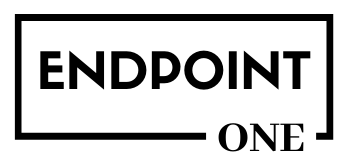今までの命名規則が使えない可能性も
Windows Autopilotを使ったPC導入は、今まで手動で行っていたキッティング作業を自動化できるのでIT管理者にとって便利なテクノロジーです。
ただ便利な反面、いくつかの制限事項もあるので今回はその一つを紹介します。
Autopilotを使ったコンピュータ名の自動付与には制限があります
今まで以下のような命名規則でコンピュータ名(デバイス名)を設定していた場合、同じ命名規則を使ったAutopilotによるコンピュータ名の自動付与はできないのでご注意ください。
- 自社独自の資産管理番号を設定している(例:PC-001~PC-100の連番)
- 16文字以上を設定している(例:Company-NotePC-01)
- 数字のみ設定している(例:12345)
もちろんIntune管理センターや、PC本体のOS上で1台ずつコンピュータ名を設定する場合は制限がありません。ただ導入するPCの台数が多い場合は非効率ですよね?Autopilotの機能を有効活用して効率よくコンピュータ名を設定するために、Autopilotで自動付与できるコンピュータ名の条件を理解しましょう。
Autopilotで自動付与できるコンピュータ名は?
Autopilotで自動付与できるコンピュータ名の命名規則は以下2つのどちらかです。[固定文字列]と[変数]の組み合わせでコンピュータ名が自動生成されます。
- [固定文字列][%SERIAL%] :変数は対象PCのシリアル番号
- [固定文字列][%RAND:x%] :変数は任意の桁数のランダム数値(xで桁数を指定)
例えば %SERIAL% を使用する場合は以下のように設定します。固定文字列は全てのPCに共通で付与する文字列(この例では NotePC- )を設定します。

上記の設定を行った場合、シリアル番号が「1234ABC」のPCでAutopilotを実行すると、コンピュータ名は「NotePC-1234ABC」で自動生成されます。
なおコンピュータ名の設定は、「Microsoft Intune管理センター」の「Windows Autopilot Deployment プロファイル」の中にある「デバイス名のテンプレートを適用する」から行います。また固定文字列を複数パターンにしたい場合、Deployment プロファイルを複数作成してそれぞれ別の固定文字列を設定してください。
以下はDeployment プロファイルの設定画面です。デバイス名のテンプレートとして「NotePC-%SERIAL%」を設定しました。
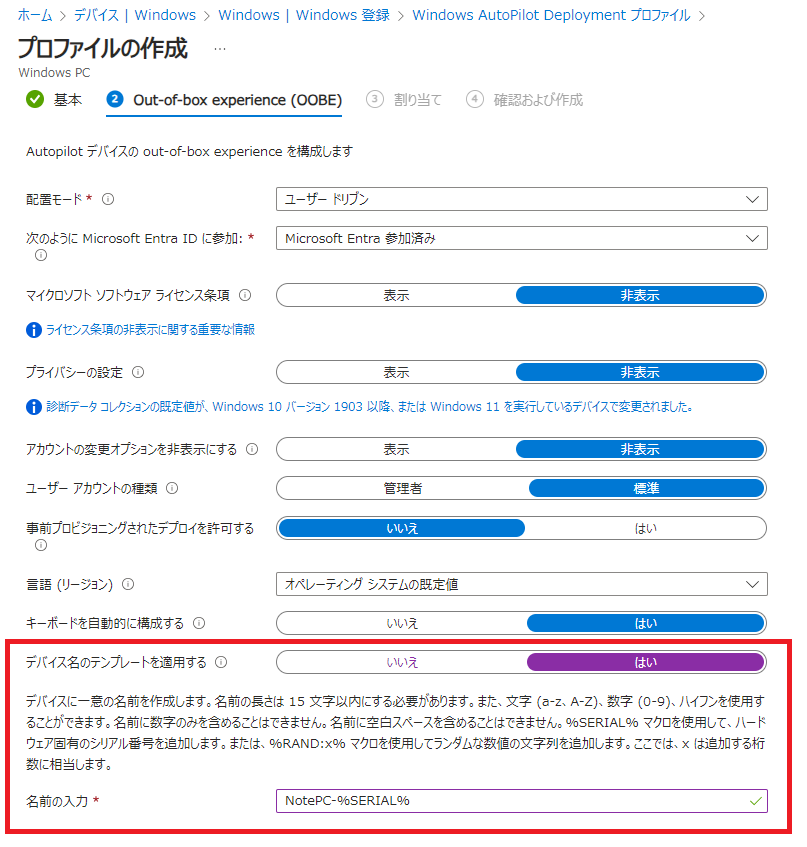
必要に応じて命名規則の再検討を
日本企業のお客様は「自社独自の資産管理番号をコンピュータ名に設定する」ケースが比較的多いです。Autopilotを使ってコンピュータ名の自動付与を行う場合、現行の命名規則がそのまま適用できるか事前に確認しましょう。